Ihr Gerät ist auf ein Problem gestoßen und muss neu gestartet werden: Gelöst
Veröffentlicht: 2023-12-31Sind Sie während der Arbeit oder dem Spielen eines Videospiels auf Ihrem brandneuen Windows 10- oder Windows 11-Betriebssystem jemals auf die Fehlermeldung „Auf Ihrem Gerät ist ein Problem gestoßen und muss neu gestartet werden?“ gestoßen.Wenn ja, dann bietet dieser Artikel die perfekte Lösung für Sie.
Es besteht eine hohe Wahrscheinlichkeit, dass Sie auf Probleme wie „Ihr Gerät ist auf ein Problem gestoßen und müssen neu gestartet werden“ gestoßen sind, wenn Sie einen PC verwenden, auf dem das Windows-Betriebssystem ausgeführt wird.
Es gibt eine Reihe von Faktoren, die dazu führen können, dass dies auf Ihrem PC geschieht. Der erschreckendste Aspekt ist jedoch, dass es jederzeit und ohne die geringste Vorankündigung auf Ihrem Bildschirm erscheinen kann.
Wenn so etwas passiert, kann ein Benutzer nicht viel tun, um das Problem zu lösen. Das Einzige, was sie tun können, ist herauszufinden, was das Problem verursacht hat und mögliche Lösungen dafür zu finden.
Lassen Sie uns tiefer gehen, um die Gründe für solche Probleme und die Lösungen dafür herauszufinden.
Was hat den Fehler „Ihr Computer ist auf ein Problem gestoßen und muss neu gestartet werden“ verursacht?
Es kann eine Vielzahl von Faktoren geben, die zur Einführung von Windows 10 beitragen. Möglicherweise wird die Fehlermeldung „Auf Ihrem Gerät ist ein Problem aufgetreten und muss neu gestartet werden“ angezeigt. Andererseits hängt es häufig mit kürzlich durchgeführten Aktionen oder Änderungen an Ihrem System zusammen. Daher ist es in der Regel besser, mit der Suche nach der Ursache dafür zu beginnen.
Hardwareprobleme, einschließlich Updates, Treiberkonflikte oder Ausfälle, sind häufig die Ursache für dieses Problem. Es gibt jedoch einige häufigere Erklärungen, die die Ursache für dieses unter Windows 10 aufgetretene Problem sein könnten, wie zum Beispiel:
- Es kommt zu einem erzwungenen Herunterfahren des Computers, da das Betriebssystem den Arbeitsspeicher nicht verwalten kann.
- Der PC hat Probleme mit Überhitzung.
- Aus dem System32-Ordner wird die dort befindliche Registrierungsdatei gelöscht.
- Die Malware greift nun Ihr Gerät an.
- Eine Systemdatei, die entweder fehlt oder beschädigt ist
Nachdem Sie nun mit den Gründen für diesen Fehler vertraut sind, werfen wir einen Blick auf die Möglichkeiten, ihn zu beheben.
Ihr PC ist auf ein Problem gestoßen und muss neu gestartet werden: Lösungen
In den kommenden Abschnitten dieses Handbuchs werden wir uns alle Möglichkeiten zur Behebung des Fehlers „Auf Ihrem Gerät ist ein Problem aufgetreten und müssen neu gestartet werden“ ansehen. Alles was Sie tun müssen, ist den Anweisungen zu folgen
Lösung 1: Nehmen Sie die Hilfe von Startup Repair (BSOD) in Anspruch
Windows 10 behält seine Tendenz zum Absturz bei, wenn die Fehlermeldung „Ihr Gerät ist auf ein Problem gestoßen und muss neu gestartet werden“ angezeigt wird, bis das Problem behoben ist. Schuld daran ist das Erscheinen des Stoppcodes. Darüber hinaus besteht die Möglichkeit, dass Daten auf Ihrem System verloren gehen. Daher sollten Sie bei der Behebung dieses Fehlers Vorsicht walten lassen. Wählen Sie zunächst die Option „Start reparieren“. Um dieses Problem zu beheben, führen Sie die folgenden Schritte aus:
- Legen Siedie Wiederherstellungsdiskette Ihres Betriebssystems in den Computer ein, schalten Sie ihn ein und drücken Sie dann eine beliebige Taste, um von der optischen CD oder dem USB-Stick zu starten.Wenn Sie keine Medien vorbereitet haben, ist es viel einfacher, ein bootfähiges Windows UEFI-Laufwerk zu erstellen.
- Anschließend wählen Sie die Option „Reparatur Ihres Computers“ aus, indem Sie zu„Fehlerbehebung“, dann zu „Erweiterte Optionen“ und schließlich zu „Startreparatur“ navigieren.
- Drücken Sie die Schaltfläche Weiter .
- Befolgen Sie die angezeigten Anweisungen auf dem Bildschirm .
Mit dieser Lösung lässt sich der Fehler „Ihr Computer ist auf ein Problem gestoßen und muss neu gestartet werden“problemlos beheben. Wenn das Problem weiterhin besteht, befolgen Sie die nächste Lösung.
Lesen Sie auch: So beheben Sie zufälliges Einfrieren von Computern und PCs (Top-Fixes)
Fix 2: Führen Sie den System File Checker (SFC) aus.
Es wird empfohlen, dass Sie Scans mit dem SFC-Befehl ausführen, um das Problem „ Ihr Gerät ist auf ein Problem gestoßen und muss neu gestartet werden “ zu beheben. Dateibeschädigung kann unter bestimmten Umständen die Ursache für dieses und eine Vielzahl anderer Probleme sein. Überprüfen Sie unmittelbar nach Abschluss des Scans, ob das Problem weiterhin besteht. Sie sollten den SFC-Scan wahrscheinlich jetzt durchführen, wenn Sie ihn vorher nicht ausführen oder beenden konnten.
- Um die Eingabeaufforderung mit vollen Rechten auszuführen, müssen Sie zunächst auf die Schaltfläche „Start“klicken, dann„Eingabeaufforderung“ eingebenund zuletzt„Als Administrator ausführen“auswählen.

- Sie müssen den folgendenBefehl ausführen, indem Sie ihn in die Eingabeaufforderung eingeben und dann die Eingabetastedrücken:
sfc /scannow
Der Scanvorgang dauert etwa fünfzehn Minuten. Sie müssen daher während dieser Zeit geduldig sein. Überprüfen Sie nach Abschluss des Scanvorgangs, ob das Problem weiterhin besteht. Befolgen Sie die Anweisungen auf dem Bildschirm, um etwaige Fehler wie angegeben zu beheben.

Fix 3: Führen Sie das Deployment Image Servicing and Management (DISM) aus.
Wir empfehlen Ihnen, einen DISM-Scan statt eines SFC-Scans durchzuführen, wenn das Problem weiterhin besteht oder Sie keinen SFC-Scan durchführen konnten. Führen Sie die folgenden Schritte aus, um zu erfahren, wie Sie den Fehler „Auf Ihrem Gerät ist ein Problem aufgetreten und müssen neu gestartet werden“ beheben.
- Umdie Eingabeaufforderung mit vollen Rechten auszuführen, müssen Sie zunächst auf die Schaltfläche „Start“klicken, dann„Eingabeaufforderung“ eingebenund zuletzt„Als Administrator ausführen“auswählen.

- Sie müssen den folgendenBefehl ausführen, indem Sie ihn in die Eingabeaufforderung eingeben und dann die Eingabetastedrücken:
DISM /Online /Cleanup-Image /RestoreHealth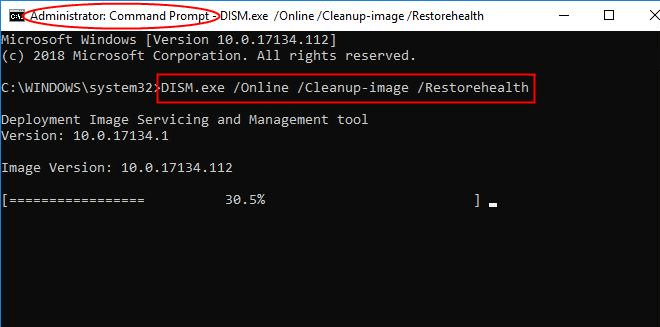
Ebenso wie der SFC-Scan dauert auch der DISM-Scan einige Zeit, abhängig von der Größe Ihrer Festplatte und den Fähigkeiten Ihres Computers; Daher sollten Sie davon absehen, in das Gerät einzugreifen, bis es seine Arbeit beendet hat. Überprüfen Sie nach Abschluss des Scanvorgangs, ob das Problem weiterhin besteht. Befolgen Sie die Anweisungen auf dem Bildschirm, um etwaige Fehler wie angegeben zu beheben.
Lesen Sie auch: So beheben Sie, dass ein Windows 10-Computer beim Neustart hängen bleibt (Laptop und PC)
Fx 4: Aktualisieren Sie Ihr Windows-Betriebssystem
Mit einem einfachen Windows-Update lassen sich viele Probleme mit Windows 10 lösen. Dazu gehören Fehler wie „Ihr Gerät ist auf ein Problem gestoßen und muss neu gestartet werden.“ Sie können ganz einfach über das Einstellungsmenü auf den Update-Teil von Windows 10 zugreifen. Befolgen Sie die folgenden Schritte, um es im Detail zu verstehen:
- Drücken Sie gleichzeitig dieTasten Windows+S , geben Sie „Nach Updates suchen“ein und drücken Sie danndie Eingabetaste, um das Update-Dienstprogramm auszuführen.
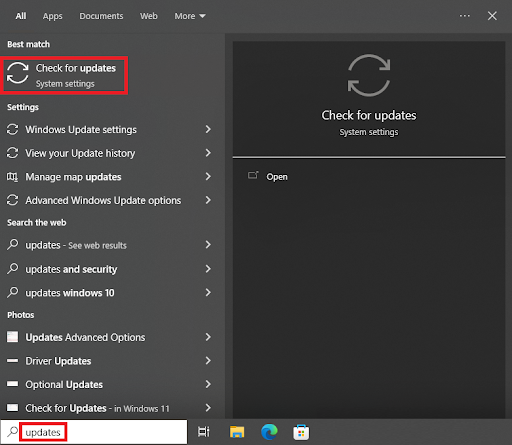
- Wenn das Tool angezeigt wird, klicken Sie auf die Schaltfläche„Nach Updates suchen“ .
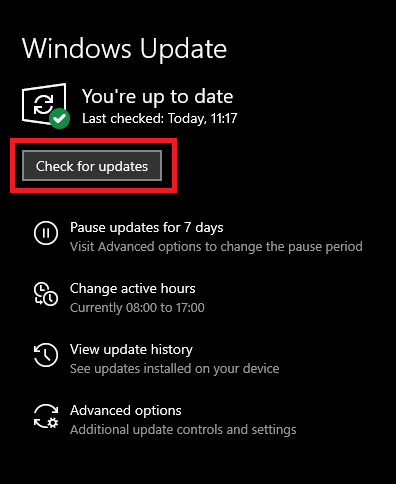
- Wenn alle Systemaktualisierungen angezeigt werden, laden Sie alle Updatesherunter und installieren Sie sie , um das Betriebssystem reibungslos auszuführen.
Es gibt noch eine weitere Lösung, die den Fehler „Auf Ihrem PC sind Probleme aufgetreten und muss neu gestartet werden“ beheben kann. Befolgen Sie die nächsten Schritte, wenn die oben genannten nicht geholfen haben.
Fix 5: Gerätetreiber mit dem Win Riser Driver Updater aktualisieren
Um die Fehlermeldung „Ihr Gerät ist auf ein Problem gestoßen und muss neu gestartet werden“ zu beheben, genügt oft ein einfaches Treiber-Update oder die Installation eines passenden Treibers. Veraltete Treiber können die Leistung des Geräts beeinträchtigen und solche Fehler verursachen. Win Riser ist das beste Tool, das Ihnen helfen kann. Dabei handelt es sich um ein automatisches Tool, mit dem Sie alle Arten von Gerätetreibern mit einem einzigen Klick aktualisieren können. Darüber hinaus bietet das Tool weitere leistungssteigernde Funktionalitäten. Befolgen Sie die folgenden Schritte, um zu erfahren, wie Sie das Tool verwenden:
- Laden Sie zunächst die Win Riser-Software über die Schaltfläche unten herunter.
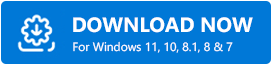
- Installieren Sie das Tool und führen Siees aus, damitder Scan des Systems gestartet wird.
- Wenn der Scan erfolgreich abgeschlossen wurde, klicken Sie auf die Schaltfläche„Probleme jetzt beheben“ , um alle Fehler zu beseitigen und alle Treiber zu aktualisieren.
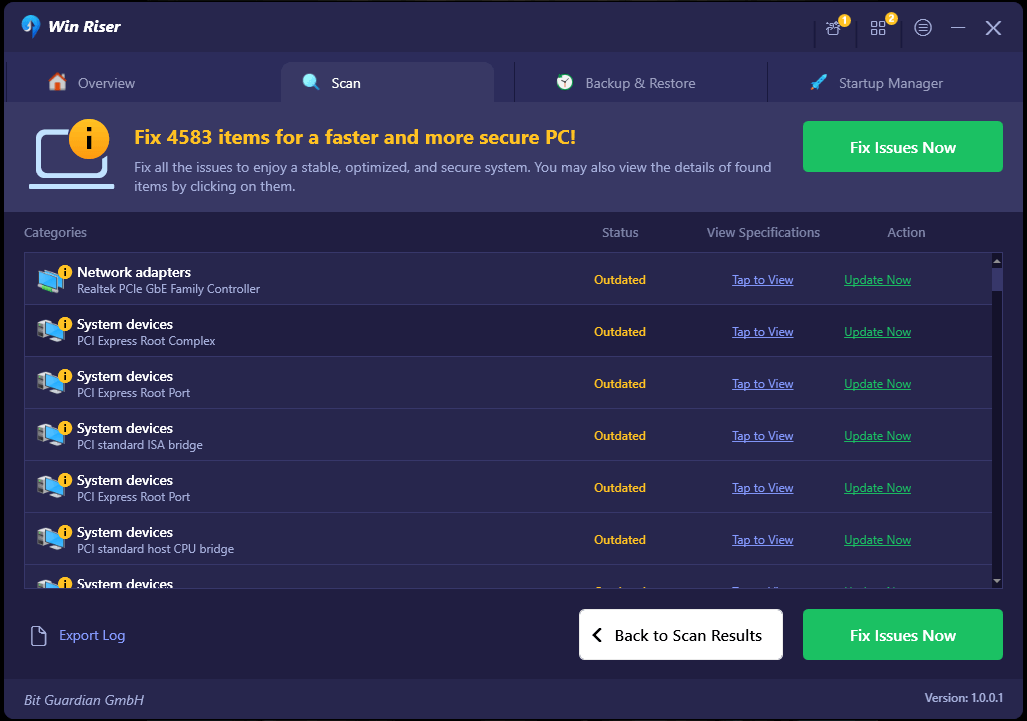
- Starten Sie das System bei Bedarf neu.
Lesen Sie auch: So beheben Sie das Rückgängigmachen von Änderungen an Ihrem Computer unter Windows 10, 11
Ihr PC ist auf ein Problem gestoßen und muss neu gestartet werden: Abschließende Gedanken
„Ihr Gerät ist auf ein Problem gestoßen und muss neu gestartet werden“ kann je nach den Umständen entweder leicht zu beheben oder ziemlich gefährlich sein. In vielen Fällen bedarf es mehrerer Versuche, das Problem zu lösen. Benutzer laufen Gefahr, während dieses Vorgangs ihre wichtigen Daten zu verlieren, und es besteht die Möglichkeit, dass sie nicht einmal die Möglichkeit haben, diese Daten zu bewahren. Gehen Sie daher vorsichtig vor und verwenden Sie regelmäßig das Tool Win Riser, um Ihr System vor solchen Fehlern zu schützen.
